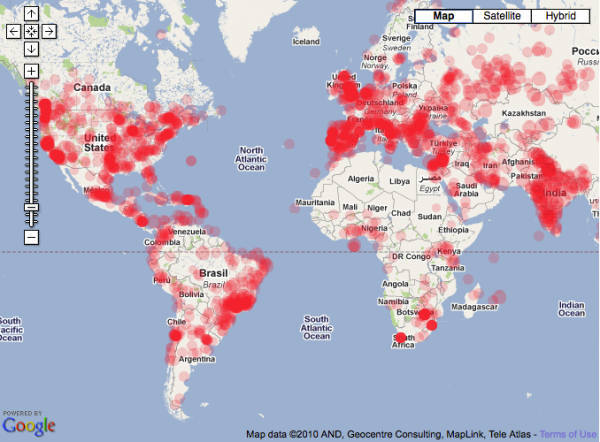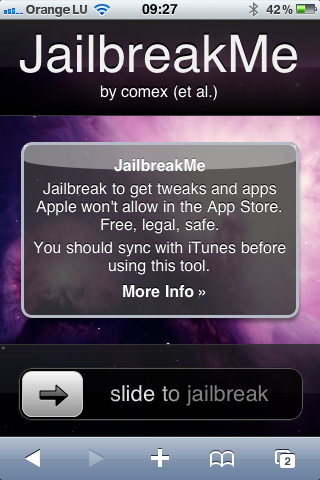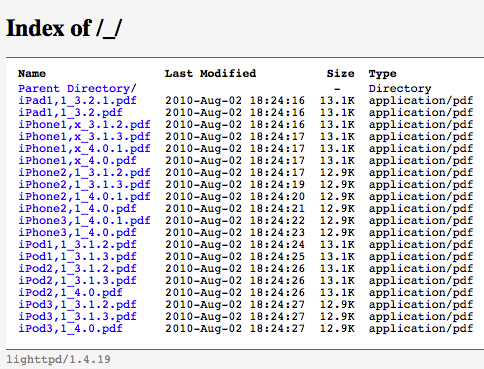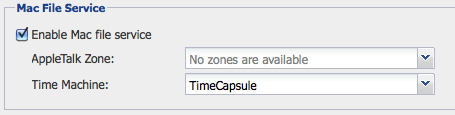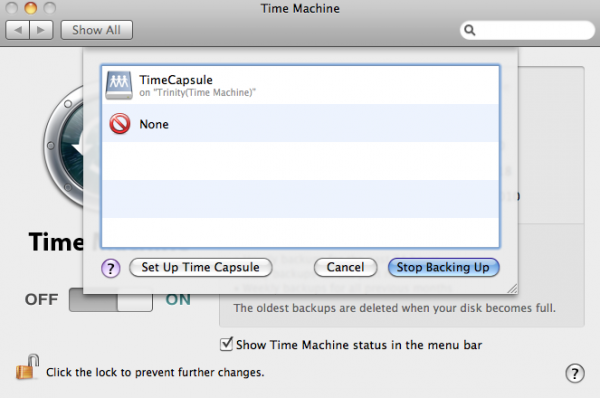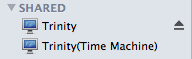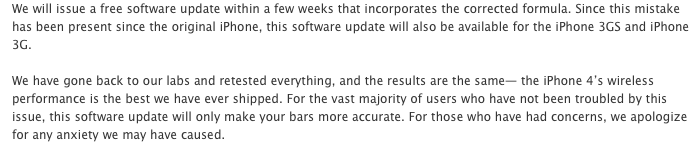DropBox
Vous avez toujours rêvé de pouvoir accéder à vos données depuis n’importe où ? Vous travaillez à partir de plusieurs machines et votre hantise est d’être sûr de travailler sur la dernière version de votre fichier. Vous cherchez une solution de sauvegarde pour vos données sans investir dans un NAS ou un disque dur externe.
Malheureusement vous ne faites pas partie d’une multinationale et vous n’avez pas le budget de la Banque Européenne d’Investissement. Rassurez vous, il existe une solution à vos problèmes sans pour autant vous ruiner, elle s’appelle : DropBox.
Personnellement celai fait longtemps que j’en avais entendu parler, mais je n’avais jamais eu l’occasion de tester le produit jusqu’à aujourd’hui. C’est en cherchant une solution de synchronisation de fichier pour un ami que je me suis rappelé de DropBox. Du coup je l’ai installé chez moi également et maintenant je ne pourrai plus m’en passer.
DropBox c’est le Twitter de la synchronisation de données, avec un client qui s’installe sur quasiment tout type de support (dernièrement sur BlackBerry encore en version beta). La beauté du service c’est qu’il gratuit jusqu’à 2Go et vous pouvez grappiller des Mo supplémentaires en parrainant vos amis (250 Mo par filleul). Si vous avez de gros besoins de stockage, vous pouvez souscrire pour des espaces de 50 Go ou 100 Go monnayant un abonnement annuel.
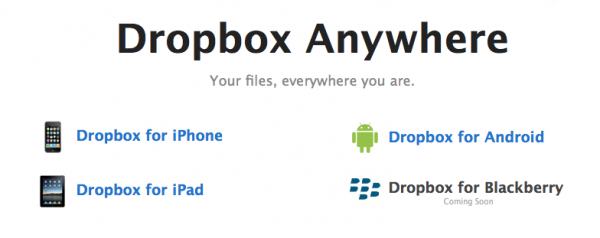
Et l’aspect sécurité là dedans; Rien à signaler de spécial, le service est accessible par Web en HTTPS (Je vous invite à choisir un mot de passe complexe pour éviter les attaques par dictionnaire). Lorsque vous ajoutez un fichier dans votre DropBox il est immédiatement envoyé sur le serveur de stockage si votre connexion Internet est disponible. Maintenant, si vous avez une autre machine dans le réseau, les fichiers ne transitent pas par Internet, ils sont envoyés directement à travers votre réseau local. Toutefois DropBox attend d’avoir mis à jour le serveur web avant d’initier le transfert sur votre réseau local. Chaque transfert est fait à l’aide de Rsync.
Avec DropBox, vos fichiers se retrouvent synchronisés sur chaque machine où vous avez installé le client. Il détecte les modifications apportées sur vos fichiers et propage alors le ou les fichiers sur toutes les autres DropBox. Le mécanisme est complétement transparent pour l’utilisateur. Seul un icône est visible et permet de voir si votre compte est synchronisé ou pas. Vous pouvez également partager vos dossiers avec d’autres utilisateurs DropBox. Cette fonctionnalité est très intéressante car elle vous permet de mettre en place rapidement une plateforme de travail collaborative. Le concept de DropBox vous garantie une sauvegarde permanente de vos données car elles sont répliquées sur autant de poste que vous avez de client installé.
En plus d’avoir une solution qui marche bien, l’équipe DropBox a un marketing que je trouve très sympa. Même si vous ne parlez pas anglais leur vidéo de démonstration est très explicite.
Allez ne perdez pas de temps, laissez vous parrainer et allez sur www.dropbox.com.